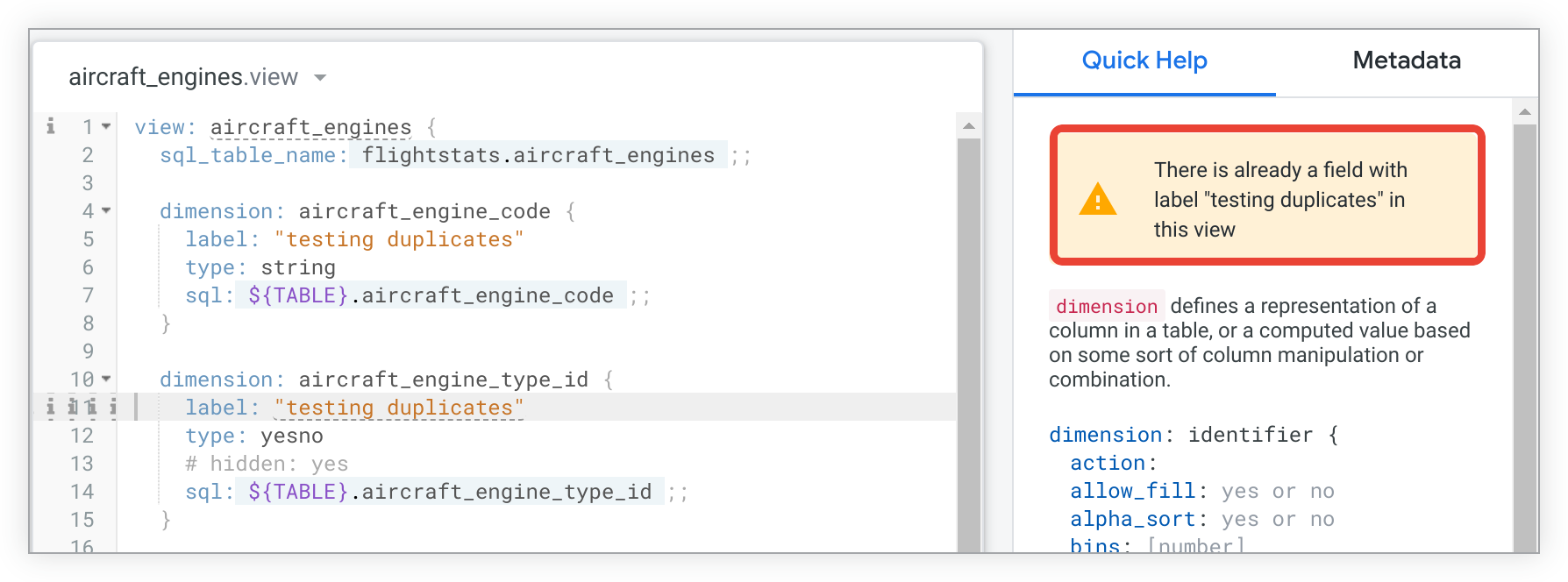En esta sección, se hace referencia al parámetro
labelque forma parte de un campo.
labeltambién se puede usar como parte de un modelo, que se describe en la página de documentación del parámetrolabel(para modelos).
labeltambién se puede usar como parte de una exploración, descrita en la página de documentación del parámetrolabel(para Explorar).
labeltambién se puede usar como parte de una vista, descrita en la página de documentación del parámetrolabel(para vistas).
labeltambién se puede usar como parte de una línea de referencia, descrita en la página de documentación Parámetros de línea de referencia del panel.
Uso
dimension: field_name {
label: "nombre de etiqueta deseado"
}
}
|
Jerarquía
label |
Tipos de campos posibles
Dimensión, Grupo de dimensiones, Medición, Filtro, ParámetroAcepta
Una string |
Definición
label ayuda a facilitar la exploración, ya que te permite elegir cómo aparecen los nombres de los campos en el selector de campos y en la tabla de datos de esa función. Si no se especifica ninguna etiqueta, la etiqueta se configurará de forma predeterminada con el nombre del campo.
La etiqueta solo afecta el nombre que se muestra del campo en Explorar y no afecta la manera en la que haces referencia al campo en LookML. Se hace referencia a los campos con etiquetas mediante la sintaxis ${view_name.field_name} normal en los archivos LookML.
Variables líquidas con label
Puedes usar variables líquidas con el parámetro label. Las variables líquidas le permiten acceder a datos como la información sobre un modelo o Explorar, los filtros aplicados a un campo y los valores de atributo de usuario. Puedes usar variables líquidas para cambiar dinámicamente el valor label, lo que cambia la apariencia del campo en el selector de campo y las visualizaciones de datos.
Las variables líquidas que muestran un valor basado en un filtro, como
_filters, o que requieren que una consulta se ejecute primero, comoin_query, no cambiarán el nombre del campo en el selector de campos. En esos casos, el nombre del campo solo se cambiará en la visualización resultante.
Por ejemplo, la variable Liquida {{ _user_attributes['name_of_attribute'] }}label cambiaría el nombre del campo en el selector de campo a John Smith:
label: "{{ _user_attributes['name'] }}"
En el siguiente ejemplo, la dimensión name usa la estructura Liquid {% dynamic if %} {% dynamic else %} {% dynamic endif %}_user_attributes['name_of_attribute']label según un atributo de usuario empresa:
dimension: name {
label: "{% dynamic if _user_attributes['company'] == 'Looker' %} Employee Name {% dynamic else %} Customer Name {% dynamic endif %}"
sql: ${TABLE}.name ;;
}
Puedes ver ejemplos adicionales del uso de label con variables líquidas para definir etiquetas dinámicas en este artículo del Centro de ayuda.
Ejemplo
Haga que esta medida aparezca como Cantidad de clientes en lugar de Distinción de recuento de clientes en el selector de campo.
measure: customer_count_distinct {
label: "# of Customers"
type: count_distinct
sql: ${customer.id} ;;
}
Aspectos para tener en cuenta
El IDE marca etiquetas duplicadas en una vista.
Para evitar etiquetas de campo duplicadas en la misma vista, el IDE de Looker presenta un ícono de información por el número de línea de cualquier etiqueta de campo duplicada en un archivo de vista de LookML. Si te desplazas sobre el ícono de información por el número de línea, la información sobre la herramienta indica que ya hay un campo con la etiqueta en la vista.
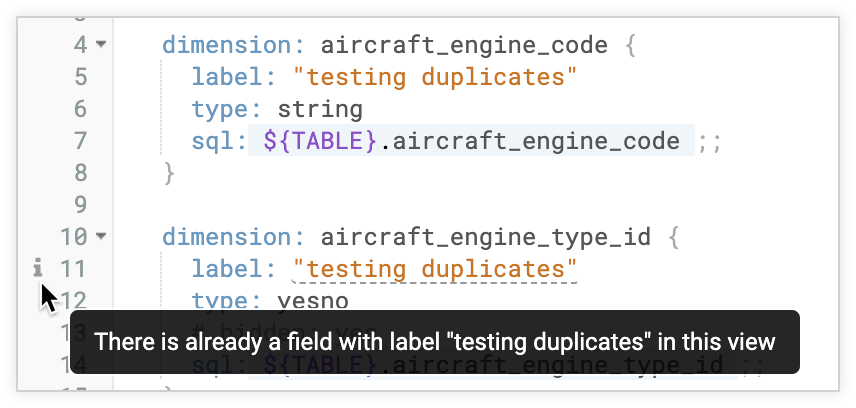
El IDE de Looker mostrará esta misma información en la ayuda rápida si haces clic en el texto de la sentencia label en el IDE: